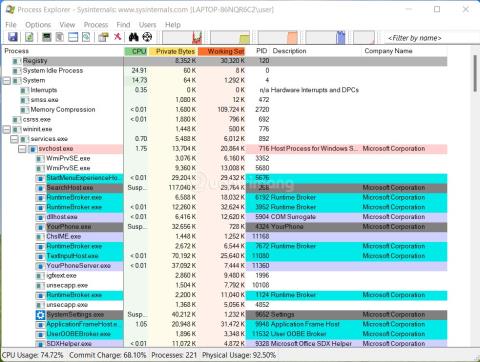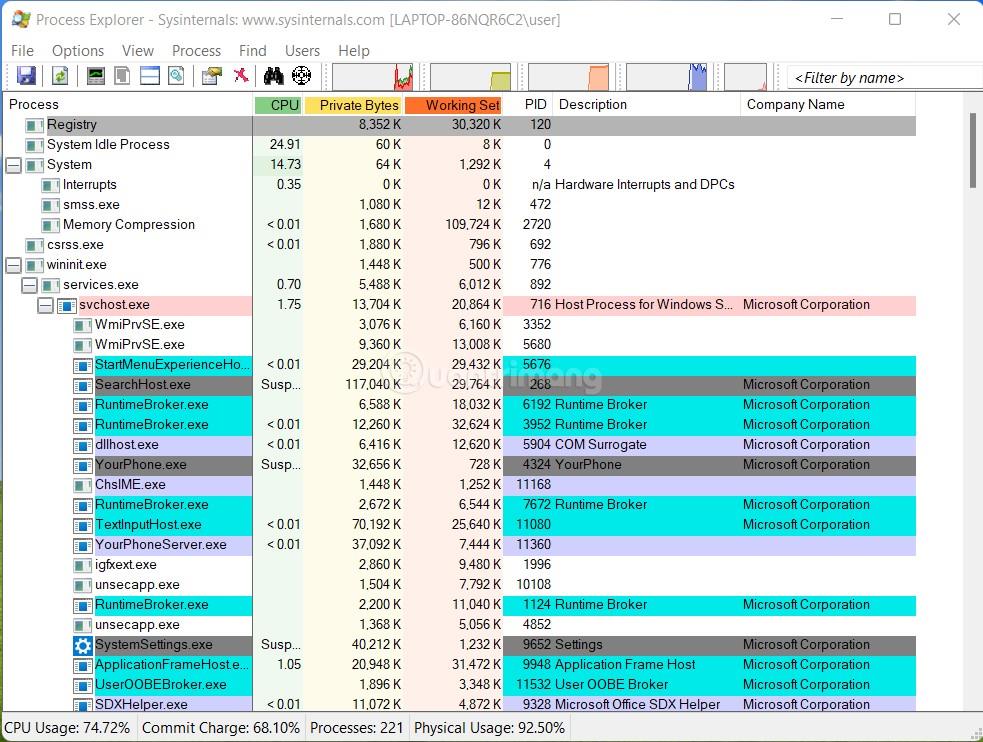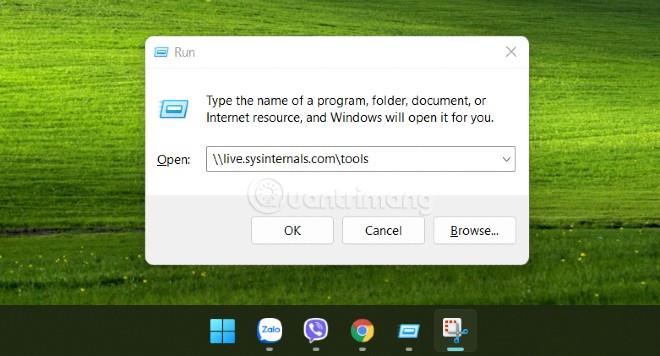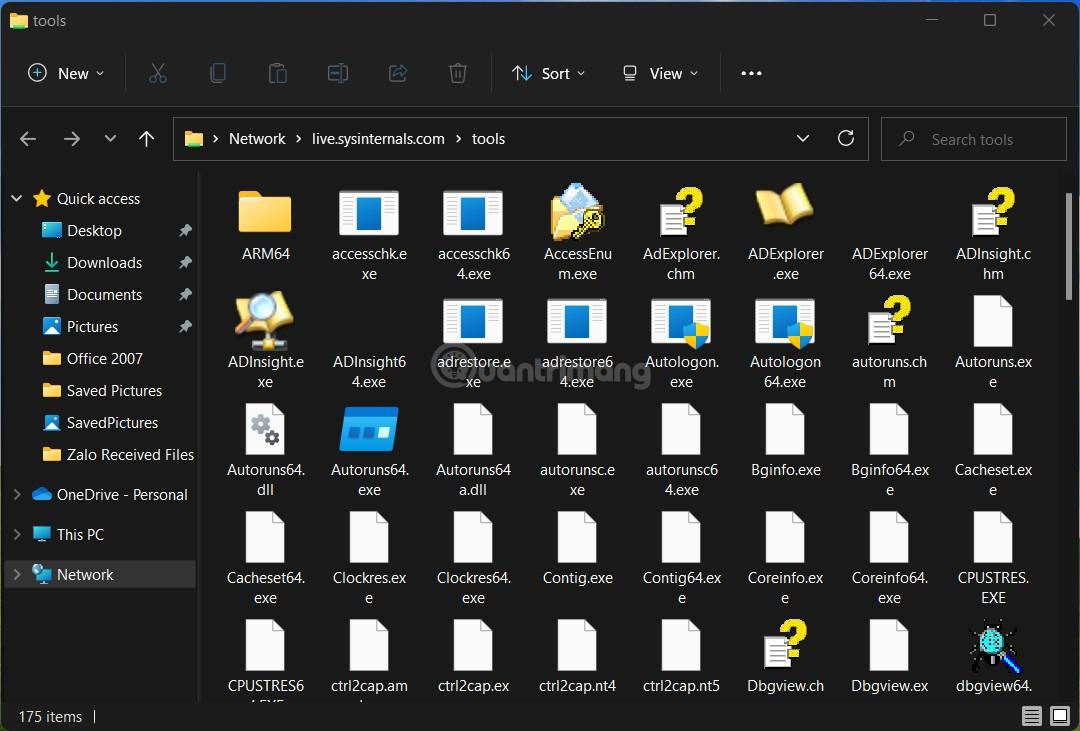SysInternals — надзвичайно корисний набір інструментів як для користувачів, так і для ІТ-адміністраторів. Інструменти SysInternals безкоштовно надаються корпорацією Майкрософт і містять інструменти, які допоможуть вам виконувати майже будь-яке завдання адміністратора, від моніторингу чи запуску процесу до глибокого копання в системі, щоб побачити, які файли та ключі реєстру мають доступ.
Отже, що ж таке SysInternals Tools?
Насправді інструментарій SysInternals — це набір програм Windows, які можна безкоштовно завантажити з сайту Microsoft Technet. Усі вони надаються у портативній формі, що означає, що їх потрібно просто завантажити та використовувати, інсталяція не потрібна. Ви також можете зберегти ці інструменти на USB для запуску на будь-якому комп’ютері.
Ви навіть можете запускати ці інструменти через систему SysInternals Live, не завантажуючи їх.
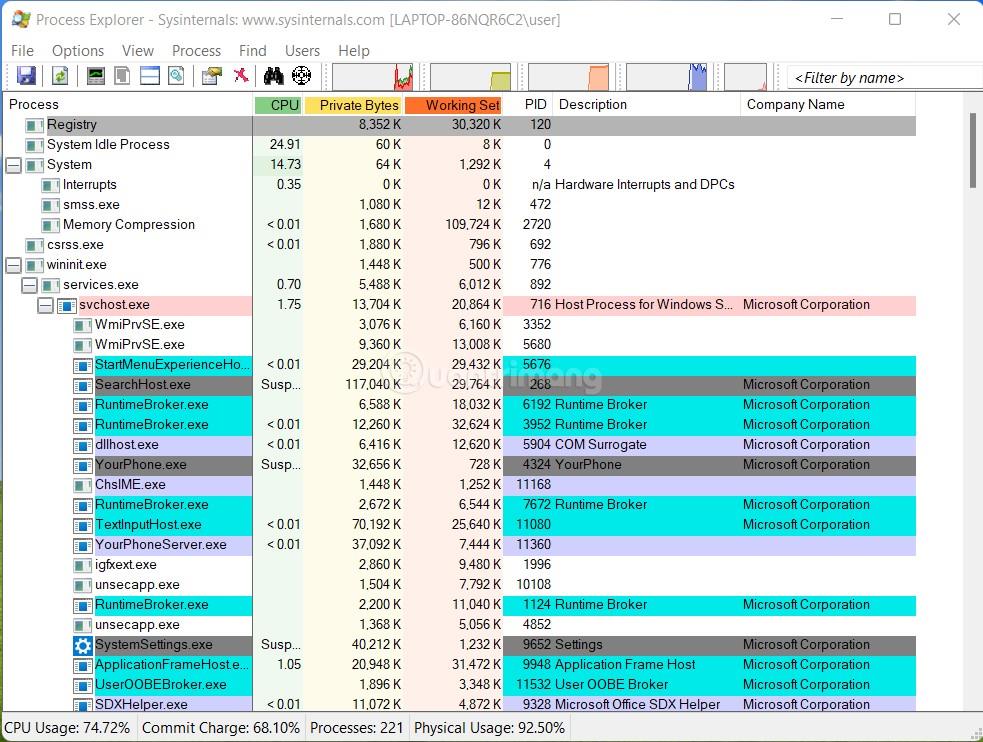
SysInternals Tools включає такі утиліти, як:
- Process Explorer : Подібно до диспетчера завдань, але з доданими додатковими функціями
- Монітор процесів : відстежуйте кожен процес на вашому комп’ютері, включаючи системні файли, реєстр і навіть мережеву активність
- Автозапуск: допомагає контролювати процеси запуску Windows
- TCPView: допомагає побачити, що підключається до ресурсів в Інтернеті
- Разом із рядом інших інструментів і утиліт...
Для більшості інструментів SysInternals потрібні права адміністратора. Тому, якщо ви хочете перевірити його, вам слід спочатку використовувати його на віртуальній машині, якщо ви не впевнені, що ці інструменти можуть зробити.
Як завантажити SysInternals Tools
Ви можете завантажити інструменти SysInternals на веб-сайті Microsoft. Ви можете завантажити всі інструменти одночасно або вибрати той, який вам подобається, клацнувши назву інструменту, указану нижче. Посилання для завантаження SysInternals Tools:
Нещодавно Microsoft також представила SysInternal Tools у Microsoft Store Windows 11 . Якщо ви використовуєте Windows 11, ви можете перейти за посиланням Microsoft Store тут:
Після завантаження вам просто потрібно розпакувати ZIP-файл і використовувати його негайно, інсталяція не потрібна.
Як запустити інструмент із SysInternals Live
Якщо ви не хочете завантажувати, ви можете скористатися інструментами через систему SysInternals Live. По суті, ви зможете отримати доступ до папки, що містить усі інструменти SysInternals, якими користується сама Microsoft, з будь-якого комп’ютера, підключеного до Інтернету, за допомогою лише однієї команди.
- Натисніть Win + R , щоб відкрити «Виконати» .
- Введіть \\live.sysinternals.com\tools у «Виконати» та натисніть Enter
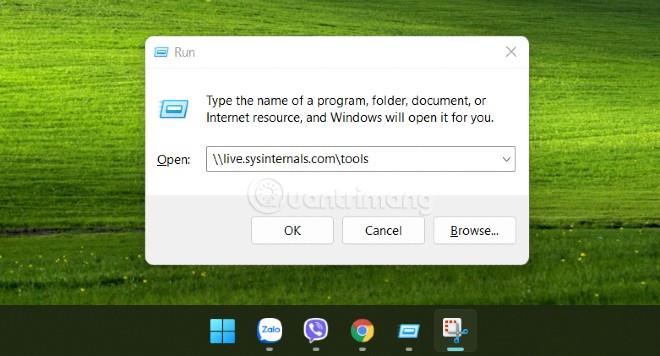
- Зачекайте трохи, з’явиться папка з інструментами, і ви можете двічі клацнути будь-який інструмент, щоб негайно його запустити.
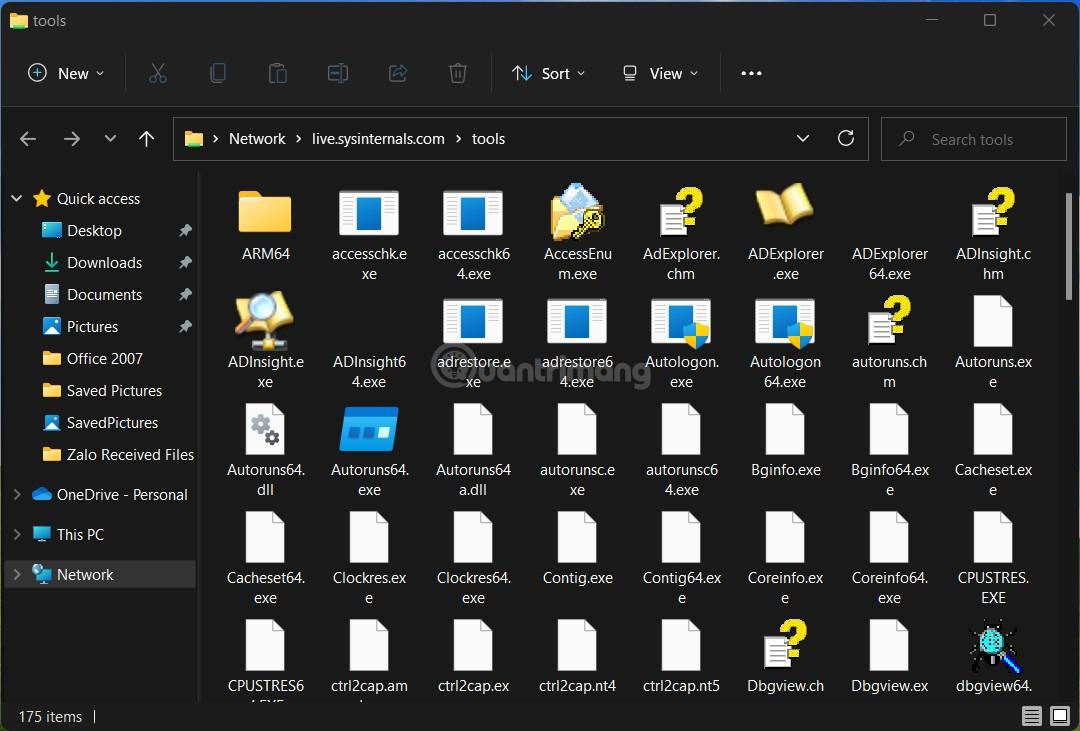
- Ви також можете запустити інструмент, ввівши команду \\live.sysinternals.com\tools\. Замініть назву інструменту, який ви хочете запустити, наприклад procexp.exe для запуску Process Explorer або procmon.exe для запуску Process Monitor
Оновлено нові інструменти
Нещодавно Microsoft випустила оновлення для 17 інструментів SysInternals. Оновлені інструменти включають AccessEnum, Autoruns, CacheSet, Contig, Process Monitor, PsShutdown, TCPView....
Крім того, Microsoft також додала новий інструмент під назвою Desktop. Цей інструмент дозволяє створювати до 4 віртуальних робочих столів і використовувати панель інтерфейсу або комбінації клавіш для попереднього перегляду того, що відбувається на робочому столі, і легкого перемикання між ними.